Equalizer APO是一款声音均衡调整软件,可以帮助用户对电脑的输出进行设置调整,从而达到改善音色的目的,需要的用户快来下载看看吧。
相关推荐:VirtualDJ 2021破解版下载|音频剪辑软件
软件介绍
Equalizer APO是一款WINDOWS声音均衡器,通过软件可以对电脑的声音进行调节,从而改善电脑的音色,让电脑的声音输出达到最优的效果,符合使用者的声音品位,同时这款软件占用的系统资源非常少,用户可以开启开机启动,不会对电脑的运行造成影响。
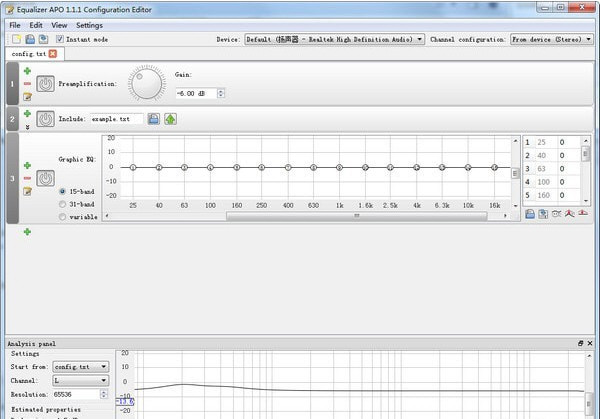
Equalizer APO是一款相当优秀的声音调整软件,提供了非常多的参数让用户进行自定义调整,还提供了几乎无限的过滤器,可以很好的对声音进行过滤分析,得到最好的音乐输出效果。
软件特色
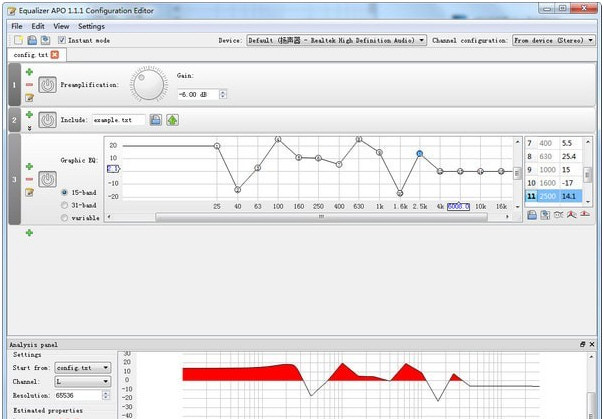
1、支持几乎无限数量的过滤器(目前限制为每个通道100个)
2、适用于任何数量的通道
3、非常低的延迟,这使其适合交互式应用程序
4、低cpu使用要求
5、支持Windows Vista或更高版本(目前Windows 7和8已被测试)
6、声卡驱动程序必须支持APO(这包括大多数板载声卡驱动程序)
7、应用程序不得绕过系统效果基础设施(可能通过使用特殊的API,如ASIO),均衡器APO最好结合使用与Room EQ向导,因为它可以读取其过滤文本文件格式
软件优势
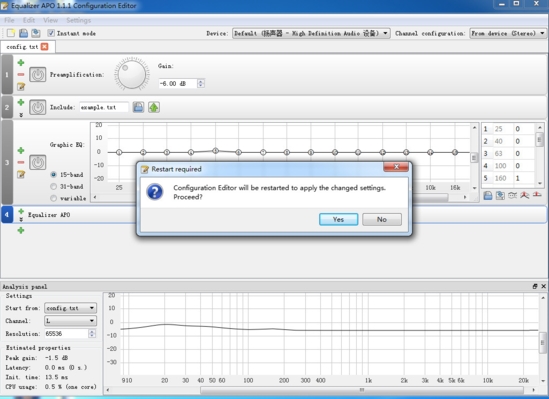
1.集成问题跟踪:在SourceForge的问题跟踪已被重新考虑从地上爬起来。我们用我们自己的问题在开发SourceForge平台本身跟踪(我们完全自主的!)所以我们被迫每天思考这个过程。我们特别引以为傲的一些特点是:
2.主题论坛:讨论论坛是一个标准工具,是许多项目的交流中心。
3.代码库:当然,开源项目的核心是源代码,这是我们真正发光的领域。
4.文件:帮助您的用户使用您的产品与首先一样重要。 所以我们提供几种不同的方法来创建你的文档。 我们从一个wiki开始,但您可以在项目网页空间中安装和使用任何您想要的工具。
5.下载和统计:SourceForge确保您的项目始终可供用户快速下载。 您可以访问有关项目下载活动的信息,以了解您的用户是谁。
6.开源目录:任何人如果找不到您的项目,将如何知道? 您的项目被添加到我们的开源目录,潜在用户可以浏览和搜索软件。
软件无效怎么办
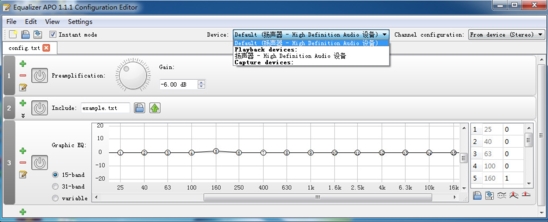
可能是软件在安装过程出现了问题,和电脑中出现了兼容问题,用户可以尝试升级Equalizer APO软件,或者下载本页面的最新版软件进行重新安装。注意重装过程中的步骤。
1安装APO
2配置APO默认设备
3重启
4安装Viper
5配置Viper默认设备
6重启
7放音乐
设置方法
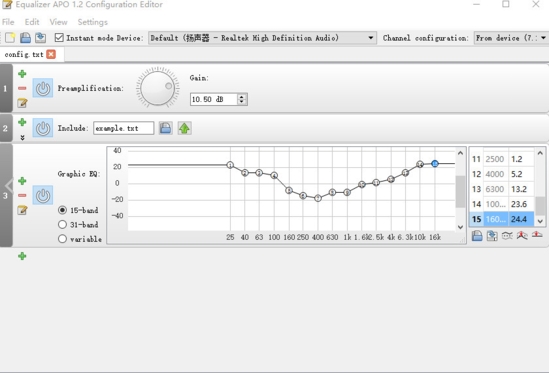
win10就用EqualizerAPO也不差!虽然关掉V4Awindows!但可以开启增强和空间!也可以开启7.1声道,而且24位192000也正常
Gain:10.50dB
1、25
2、40
3、63
4、100
5、160
6、250
这样的设置方法搭配24位192000扬声器,有着不错的输出效果。
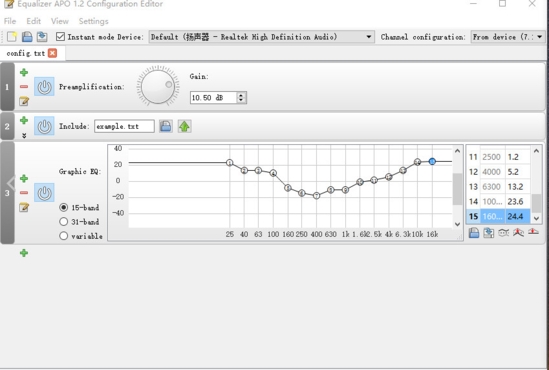
使用说明
1、首先下载运行Equalizer APO的安装程序

点击“ Install”按钮,安装就开始。 有一个步骤在安装过程中会弹出:

在弹出的窗口里面,点击左侧红框为你的声卡打勾,
有多少个框都是代表你的声卡,选择你想使用EqualizerAPO的声卡打勾,
之后右边红框的OK按钮变为可点,点击就可以。
这台用作示范的电脑没插各种大的小的所以就一个集成卡不要在意。
当你点击“OK”按钮:
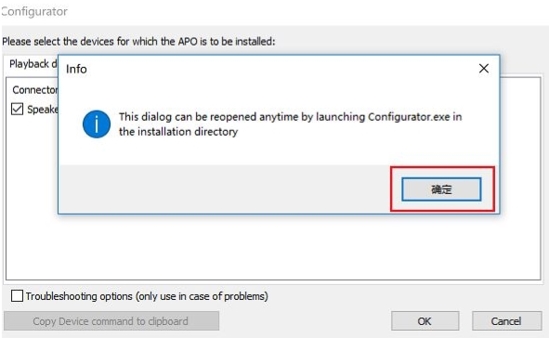
这个框意思是这个给声卡打勾的东西随时都可以在安装文件夹里找到, 程序名字叫“Configurator.exe”。 继续点红框的确定:
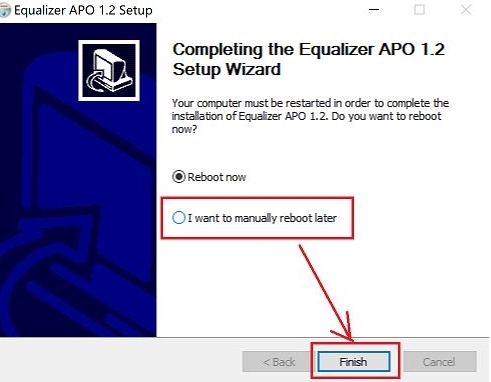
点击中间红框的选项,意思是“我现在不想重启”,
再点底下红框的Finish关闭安装程序。
现在Equalizer APO应该已经安装完了。
如果不重启,Equalizer APO不会起作用,
所以也可直接选Reboot now当场重启。
(这里优先使用不重启选项是防止突然意外重启导致丢失没保存的东西)
等到重启完成,
现在到Equalizer APO的安装文件夹中找到config.txt,
C:\Program Files\EqualizerAPO\config\config.txt
这里的config.txt内容仅作演示,因为这是以前的旧截图,
而新的文章里面改动了一些操作顺序,
所以“HeSuVi”此时还未安装,
config.txt完全空白也是没有问题的。
以下标点符号全部为英文标点,也就是包括英文在内全部使用半角字符。
把从Autoeq的myresults文件夹中产生的结果复制过来,
再到最后一行添加Preamp,如图:
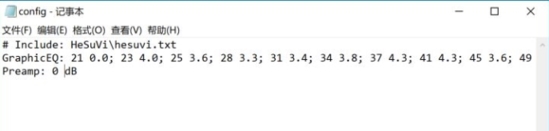
保存和关闭config.txt,现在均衡器已经配置完了。
操作Equalizer APO时强烈建议停止播放音乐和摘下耳机。
打开Equalizer APO主界面:
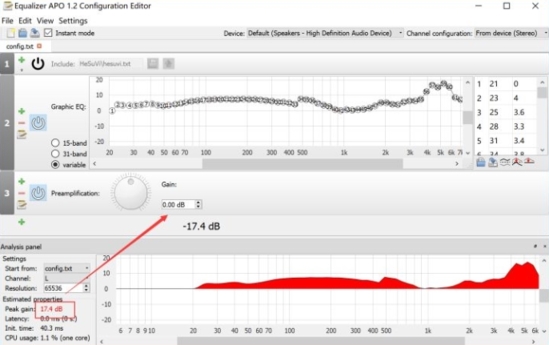
在Graphic EQ窗口中,
点击空白处拖动到圆圈上可以安全选中圆圈而不意外拖拽到圆圈,
同时选中的圆圈会实时出现在右侧窗口中,
右侧窗口的第一列1、2、3、4序号后面的第二列为频率,
第三列为增益量。
找到所有圆圈中位置最低的一个,选中它,
记下右边窗口显示的增益量。
新版Autoeq不再如图所示会产生带有红色区域的设置,
因此为了安全的对比开启和不开启均衡器之间的区别,
在“-17.4”处填入刚刚记下的增益值,
往往会是一个负数。
完成这个操作后,点击Graphic EQ窗口的空白处,
用鼠标滚轮缩放到所有的圆圈都缩小到中间,
用拖动方式选中全部圆圈,连续按下键盘上十字键“向上箭头”,
直到左下角Peak gain处变为红色数值,
此时再按一下“向下箭头”,使Peak gain刚好不红,
就完成了Preamp数值和均衡器位置的设定。
更新日志
修正:当选择在配置编辑器中包含的命令,这不是由音频服务可读的文件,没有警告出现。
修正:当包含命令用于加载配置文件本身或包括文件的另一个文件,均衡器APO可能崩溃。递归深度现在限制为100补充:在配置编辑器高DPI的支持。图标和比例应该更好看现在,当使用DPI缩放。
修正:通道命令显示了错误的渠道选择,当信道数来代替姓名的GUI。
修正:当选择了在配置编辑器的卷积命令,这不是由音频服务可读的文件,没有警告出现。






































网友评论